win10電腦無法新建資料夾怎麼解決_win10電腦無法新建資料夾處理方法
- 王林轉載
- 2024-03-28 08:11:161329瀏覽
php小編新一為您介紹解決Win10電腦無法新建資料夾的方法。在Win10中,有時候會出現無法新建資料夾的情況,對工作和生活造成不便。針對這個問題,我們可以透過清理系統垃圾、重置資料夾選項、檢查磁碟錯誤等方法來解決。只要按照正確的步驟操作,很快就可以讓您的Win10電腦恢復正常,讓您的工作和生活更加便利和有效率。
1、在電腦的鍵盤中,按下左下角微軟win的標誌按鍵,這個時候同時按下字母R,這個時候會彈出一個正在運行的新的視窗。
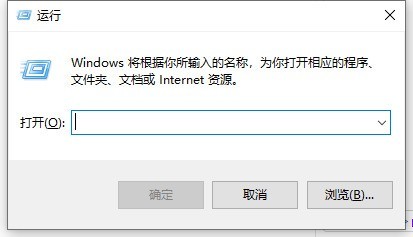
2、在這個視窗中會有一個打開的搜尋一欄,在欄位中輸入【regedit】,然後點選下方的確定。這時候就會彈出一個【註冊表編輯器】的視窗。
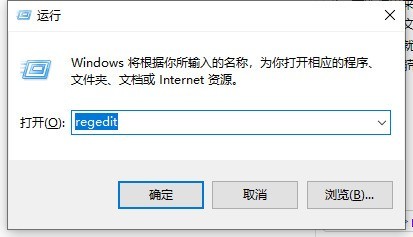
3、在新彈出的視窗中會有一個計算機,然後下面就是他的字資料夾,按照KEY_CLASSES_ROOTDirectoryBackgroundshellexContextMenuHandlersNew,這個順序一次開啟資料夾。
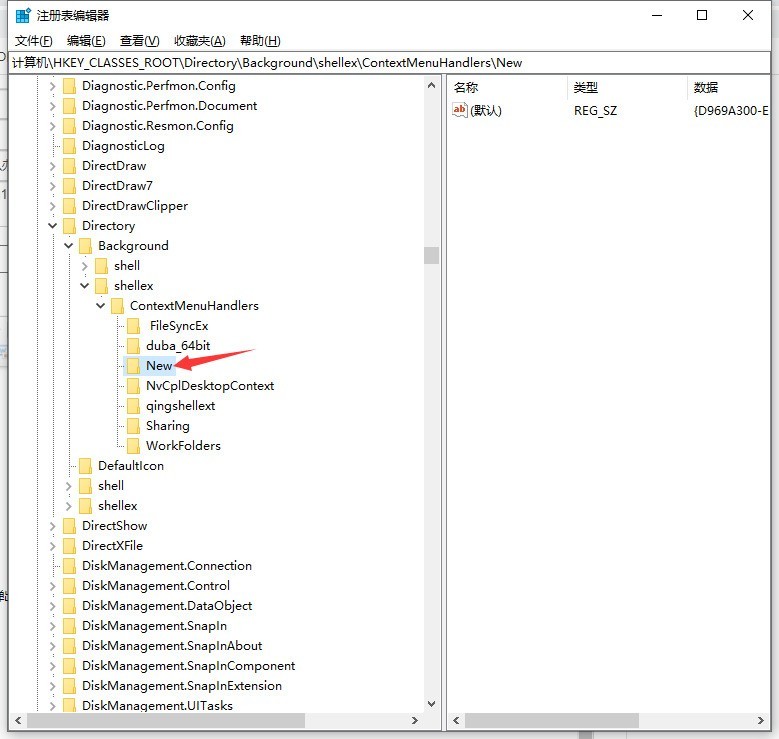
4、在開啟的資料夾中,新建一個字串值,在數值資料中輸入{D969A300-E7FF-11d0-A93B-00A0C90F2719}這個數值,然後點選下方的確定。
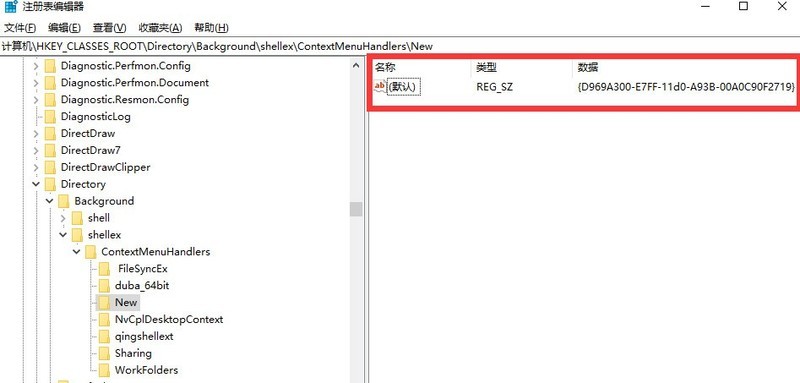
5、滑鼠右鍵就可以新建資料夾了。
以上是win10電腦無法新建資料夾怎麼解決_win10電腦無法新建資料夾處理方法的詳細內容。更多資訊請關注PHP中文網其他相關文章!
陳述:
本文轉載於:zol.com.cn。如有侵權,請聯絡admin@php.cn刪除
上一篇:WIN10設定觸控板手勢步驟教學下一篇:WIN10設定觸控板手勢步驟教學

